如何把iPhone已连接的WiFi密码共享给Mac电脑
1、打开手机【设置】········ 选择【无线局域网】······· 点击无线网络右边的【叹号】


2、在弹出的对话框中找到【路由器】,右边显示的IP地址就是路由器的管理IP,接着长按拷贝该IP地址。

3、如果你忘记了无线路由管理的登录名和密码,可通过路由器壳体后面标签出查看到。
PS:一般默认登录名和密码均为:admin

1、打开苹果自带的浏览器【safari浏览器】········ 然后在地址栏中输入刚记下来的IP地址【192.168.0.1】 ········ 点击【前往】········ 接下来会转到路由器的登录界面,输入密码 ········ 点击【确定】。
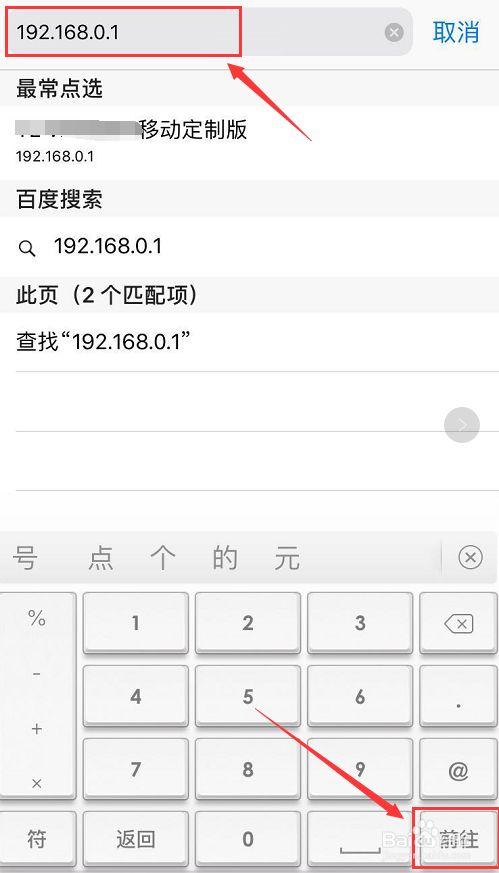
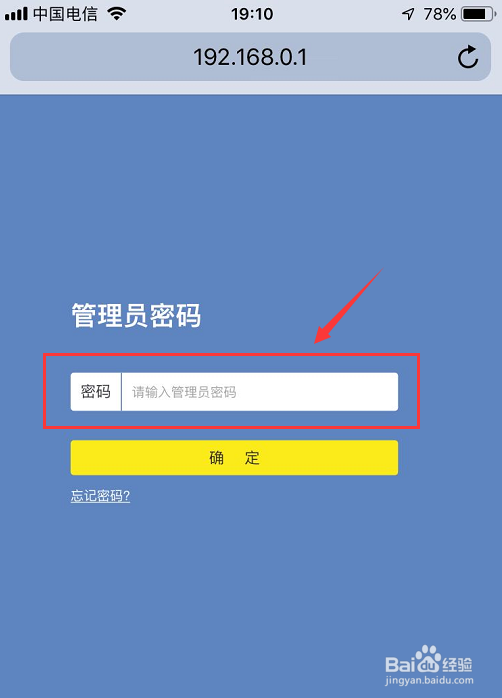
2、登录成功后,在主界面就可以查看到无线网络的密码了。
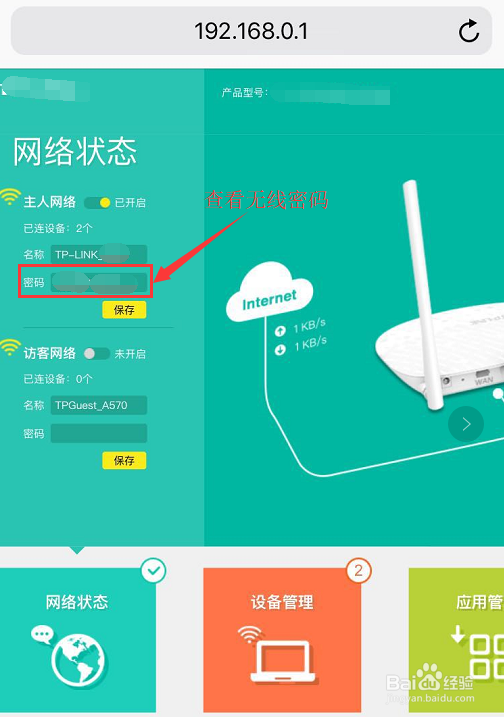
3、最后打开Mac电脑的无线连接,填入刚查看到的密码即可。
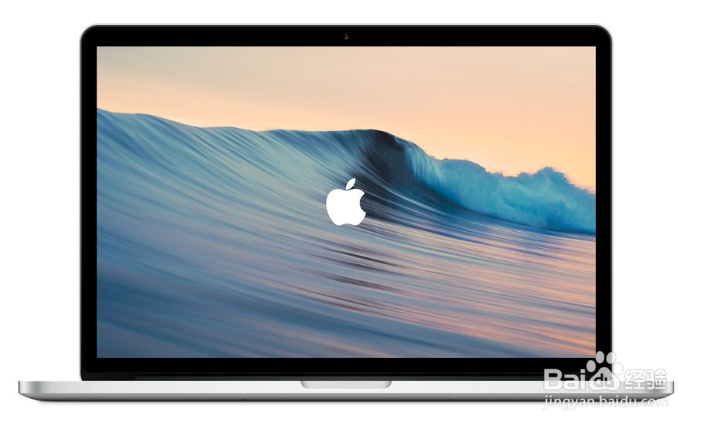
声明:本网站引用、摘录或转载内容仅供网站访问者交流或参考,不代表本站立场,如存在版权或非法内容,请联系站长删除,联系邮箱:site.kefu@qq.com。
阅读量:37
阅读量:71
阅读量:112
阅读量:163
阅读量:69